Бухгалтерский баланс — одна из основных форм бухгалтерской (финансовой) отчетности (далее — БФО). Он содержит информацию для собственников и инвесторов об имуществе и обязательствах организации на отчетную дату, а также отражает ее финансовое положение. Кроме того, баланс сдается в ИФНС.
В этой статье разберем:
- где в 1С 8.3 находится бухгалтерский баланс
- как в 1С Бухгалтерия 8.3 сформировать баланс и посмотреть, из чего сложилось значение показателя по каждой строке
- как детализировать строки, если нужно расшифровать существенный показатель
- где найти и как проверить контрольные соотношения баланса
[jivo-yes]
Содержание
- Общие правила подготовки и сдачи бухгалтерского баланса
- Бухгалтерский баланс в 1С 8.3 — пошаговая инструкция по формированию
- Бухгалтерский баланс в 1С 8.3 — где найти?
- Бухгалтерский баланс в 1С 8.3 — как сформировать
- Титульный лист бухгалтерского баланса
- Заполнение разделов баланса
- Расшифровка данных баланса
- Настройка состава строк
- Добавление строк баланса
- Проверка баланса
- Печать баланса
- Выгрузка и отправка баланса в налоговую инспекцию
Общие правила подготовки и сдачи бухгалтерского баланса
Обязанность формировать бухгалтерскую отчетность установлена законодательством (п. 2 ст. 13 Федерального закона от 06.12.2011 N 402-ФЗ). Отчетность может быть:
- годовая — составляется за год
- промежуточная — составляется за период менее года
- ликвидационная — составляется при реорганизации или ликвидации экономического субъекта
Состав регламентированной отчетности может различаться.
Полная БФО состоит из бухгалтерского баланса, отчета о финансовых результатах и приложений к ним.
В состав отчетности по упрощенной форме входят бухгалтерский баланс и отчет о финансовых результатах. Подробнее о том, кто имеет право применять упрощенные формы БФО, — в статье Особенности представления баланса по упрощенной форме
Получите понятные самоучители 2025 по 1С бесплатно:
БФО некоммерческих организаций включает в себя бухгалтерский баланс, отчет о целевом использовании средств и приложения к ним.
Не позднее 3 месяцев после окончания отчетного периода годовая БФО сдается в налоговую в электронном виде.
ФНС формирует и ведет Государственный информационный ресурс бухгалтерской (финансовой) отчетности (ГИР БО), где заинтересованные пользователи могут получить информацию (Приказ ФНС РФ от 13.11.2019 N ММВ-7-1/569@). Подробности — в нашей статье Пользователи бухгалтерской отчетности.
Перед составлением БФО выполните подготовительные процедуры:
- проведите инвентаризацию имущества и обязательств — сверьте фактические данные с данными бухгалтерского учета
- удостоверьтесь, что все документы проведены
- проведите реформацию баланса (операция осуществляется заключительными записями 31 декабря после того, как в бухучете отражены все хозяйственные операции за год): Операции — Закрытие месяца — Реформация баланса
- проверьте ОСВ — как это сделать, смотрите в наших статьях: Тотальная проверка ОСВ и Оборотно-сальдовая ведомость
- проанализируйте состояние бухгалтерского учета в 1С с помощью отчета Анализ состояния бухгалтерского учета (Отчеты — Экспресс-проверка — Список возможных проверок— Анализ состояния бухгалтерского учета)
- определите существенные показатели, которые нужно отразить в отчетности обособленно (п. 11 ПБУ 4/99, Приказ Минфина РФ от 02.07.2010 N 66н)
Бухгалтерский баланс в 1С 8.3 — пошаговая инструкция по формированию
Бухгалтерский баланс в 1С 8.3 — где найти?
Перед тем как формировать баланс в 1С, разберемся, где он находится.
В разделе Отчеты откройте Регламентированные отчеты — Отчеты.
По кнопке Создать раскройте перечень Видов отчетов.
Бухгалтерский баланс в 1С 8.3 — как сформировать
В папке Бухгалтерская отчетность раздела По категориям выберите:
- Бухгалтерская отчетность (с 2011 года) — если формируете полную БФО
- Бухгалтерская отчетность упрощенная — если имеете право применять упрощенные формы БФО
Чтобы в дальнейшем быстро найти нужный отчет, добавьте его на вкладку Избранное, отметив звездочкой.
Подробности о том, как просто поместить объект в Избранное, смотрите в статье Как настроить быстрый доступ к любому элементу 1С — Избранное
Укажите период составления отчета. Поле Редакция формы заполнится автоматически.
По кнопке Создать откройте форму с перечнем отчетов, входящих в состав бухгалтерской (финансовой) отчетности.
Если в настройках Учетной политики (Главное — Учетная политика) выбрать Состав форм бухгалтерской отчетности:
к необходимому набору форм БФО можно сразу пройти из списка задач (Главное — Задачи организации).
Сделать это можно следующим способом:
- Выполните задачу из списка, перейдя по ссылке с названием задачи
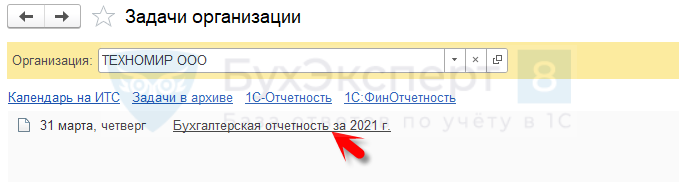
- По кнопке Сформировать отчет откройте форму с перечнем отчетов, входящих в состав БФО
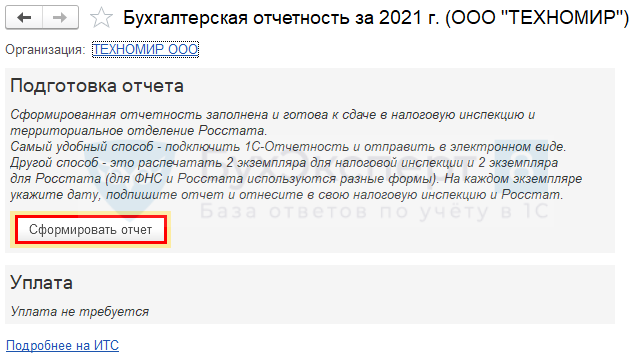
Титульный лист бухгалтерского баланса
Реквизиты организации и коды в титульном листе заполнятся автоматически данными из карточки Организации (Реквизиты организации). Ячейки с желтой заливкой можно отредактировать вручную.
В поле Номер корректировки автоматически подставляется значение «0». Если вы исправили существенную ошибку до утверждения бухгалтерской отчетности и в связи с этим представляете в налоговую исправленный баланс, укажите «1» для первой корректировки, «2» — для второй и т. д.
При исправлении существенной ошибки бухгалтерская финансовая отчетность после утверждения не подлежит исправлению и повторному представлению пользователям (п. 10 ПБУ 22/2010).
В каких случаях нужно составлять исправленную отчетность, рассмотрено в статье Существенность в исправлении ошибок.
В поле Вид сдачи отчетности значение:
- Обычная — проставляется по умолчанию
- Ликвидационная — выберите, если составляете ликвидационный баланс при реорганизации или ликвидации
Бухгалтерский баланс составляется только в тыс. руб., поэтому выбор иной единицы измерения в форме отчета не предусмотрен.
Укажите, подлежит ли бухгалтерская отчетность обязательному аудиту — в соответствующей строке выберите значение Да или Нет двойным кликом мышки. При необходимости вручную заполните сведения об аудиторе. Подробности смотрите в нашей статье Аудиторское заключение в 1С.
Заполнение разделов баланса
Чтобы в активе и пассиве баланса автоматически появились значения, нажмите кнопку Заполнить и выберите:
- Все отчеты — для всех отчетов БФО по общему списку, если хотите заполнить все отчеты, а не только баланс
- Текущий отчет — только для выбранной формы отчетности, если хотите заполнить один баланс
Показатели в балансе — конечный остаток по счетам бухгалтерского учета на отчетную дату. Особенности отражения значений по конкретным строкам рассмотрены в статье Алгоритм заполнения баланса по обычной форме.
Ячейки в табличной части отчета выделены цветом:
- светло-зеленым — заполняются автоматически, но можно изменить значение или порядок заполнения
- желтым — данные вносятся вручную
- темно-зеленым — автоматический расчет на основе значений из других ячеек, изменить нельзя
- белым — не редактируется
Можно изменить порядок заполнения светло-зеленой ячейки, встав курсором на нужную ячейку и выбрав в нижней части формы:
- не заполнять автоматически — при повторном формировании отчета ячейка будет пустой, ее цвет поменяется на желтый
- заполнять автоматически без корректировки — останется исходный порядок заполнения
- заполнять автоматически с корректировкой — данные заполнятся, но значение будет вычислено с учетом корректировки, цвет ячейки в табличной форме отчета поменяется на светло-розовый, а в поле в нижней части формы будет расхождение между первоначальным и текущим значением показателя
Расшифровка данных баланса
Чтобы понять, из чего сложилась сумма в той или иной строке баланса, встаньте курсором в нужную ячейку и нажмите кнопку Расшифровать в верхней части формы (либо по правой кнопке мыши выберите в открывшемся меню пункт Расшифровать).
Если нужна полная расшифровка всех строк, курсор установите правее за границей баланса на сером фоне и также нажмите кнопку Расшифровать.
Расшифровка строки имеет следующий вид:
Расшифровать строки баланса можно только после того, как заполнены значения по кнопке Заполнить.
Настройка состава строк
Существенными являются показатели отдельных активов и обязательств, если они:
- так влияют на финансовое состояние организации, что без них нельзя его адекватно оценить
- могут повлиять на решения заинтересованных пользователей отчетности
Существенные значения активов и обязательств надо показать в бухгалтерском балансе обособленно (п. 11 ПБУ 4/99).
Для этого по ссылке Настройка состава строк откройте форму Настройка расшифровки отдельных показателей бухгалтерского баланса.
Выставьте флажки напротив тех показателей, которые хотите дать обособленно в балансе. Нажмите кнопку ОК и перезаполните баланс по кнопке Заполнить.
Строка отчета будет детализирована:
Добавление строк баланса
Если показатель об отдельных активах или обязательствах является существенным, но для его детализации не хватает строк, можно включить новую строку в баланс по гиперссылке Добавить строку.
Проверка баланса
Контрольные соотношения для проверки корректности бухгалтерской (финансовой) отчетности, в том числе упрощенной, даны в Письме ФНС РФ от 31.07.2019 N БА-4-1/15052@. Перед отправкой отчетности в налоговую проверьте баланс на наличие ошибок. В 1С это можно сделать из формы отчета: кнопка Проверка — Проверить контрольные соотношения.
Выставьте флажок Отображать только ошибочные соотношения — в отчет будут выведены исключительно те показатели, по которым выявлены расхождения.
Если есть ошибки, то их следует проанализировать, исправить и корректный баланс сдать в ИФНС.
Печать баланса
По кнопке Печать выведите список печатных форм.
В зависимости от того, в чей адрес будет представляться баланс, выберите печатную форму отчета:
- Формы в редакции Приказа Минфина России от 19.04.2019 № 61н — для собственников, акционеров, органов статистики
- Формы в виде машиночитаемого бланка с двухмерным штрихкодом PDF417 — для налоговой
По кнопке:
- Показать бланк — откройте форму Выбор печатной формы
- Печать — отправьте отчет на принтер
- Сохранить — сохраните отчет в нужном формате
При печати баланса формы по Приказу Минфина N 66 не указывается номер корректировки. Как исправить?
Поле с номером корректировки не предусмотрено в форме бухгалтерского баланса, утв. Приказом Минфина 02.07.2010 N 66н в ред. от 19.04.2019. Такое поле есть в машиночитаемой форме с двухмерным штрихкодом, однако с отчетности за 2021 год в бумажном виде данная форма не применяется.
Выгрузка и отправка баланса в налоговую инспекцию
На заключительном этапе перед представлением баланса в налоговую выполните проверку отчета по кнопке Проверка — Проверить выгрузку.
Перечень обнаруженных ошибок отобразится в новом окне. При наличии ошибок исправьте их перед отправкой отчета.
Если по результатам проверки будет выведено сообщение:
можно представлять баланс в налоговую.
При подключенном модуле 1С-Отчетность доступен сервис онлайн-проверки отчетов. Чтобы проконтролировать правильность заполнения отчета на специальном сервере в интернете, по кнопке Проверка выберите Проверить в интернете.
Выгрузите отчет в файл по кнопке Выгрузить. При подключенном модуле 1С-Отчетность отправьте баланс в налоговую по кнопке Отправить.
Мы рассмотрели, где находится и как сделать баланс в 1С 8.3.
См. также:
- Бухгалтерский баланс по ФСБУ 4 в 1С. Как сформировать баланс по новой форме и не допустить ошибок
- Алгоритм заполнения баланса по обычной форме
- Алгоритм заполнения баланса по упрощенной форме
- Проверка составления баланса по обычной форме
- Проверка составления баланса по упрощенной форме
- Бухгалтерский баланс 2019
- Реформация баланса
- Счета учета финансовых результатов. Реформация баланса
- Отражение отложенного налога в балансе
- Аудиторское заключение в 1С
- Состав бухгалтерской отчетности
- Подготовка к составлению бухгалтерской отчетности
- Бухгалтерская отчетность за 2023 в 1С
Помогла статья?
Получите еще секретный бонус и полный доступ к справочной системе Бухэксперт на 8 дней бесплатно

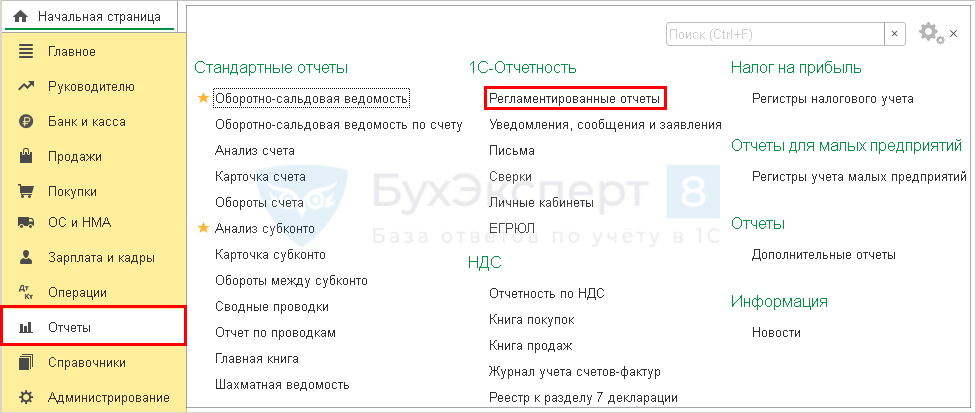
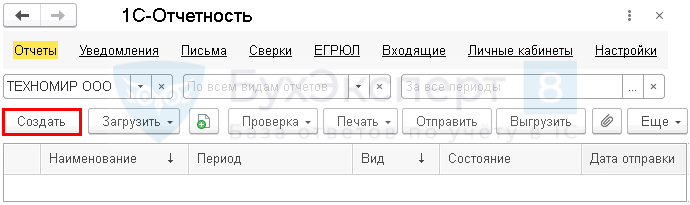
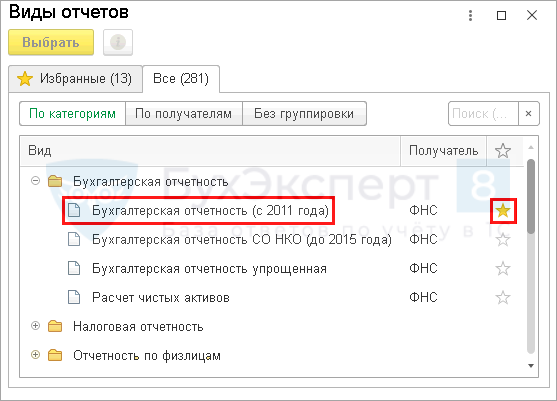
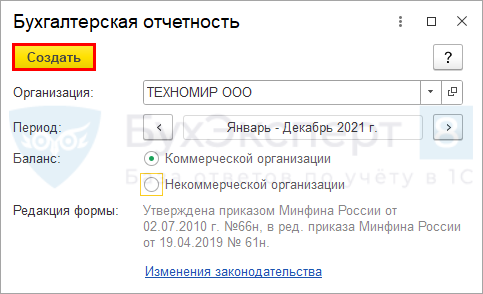

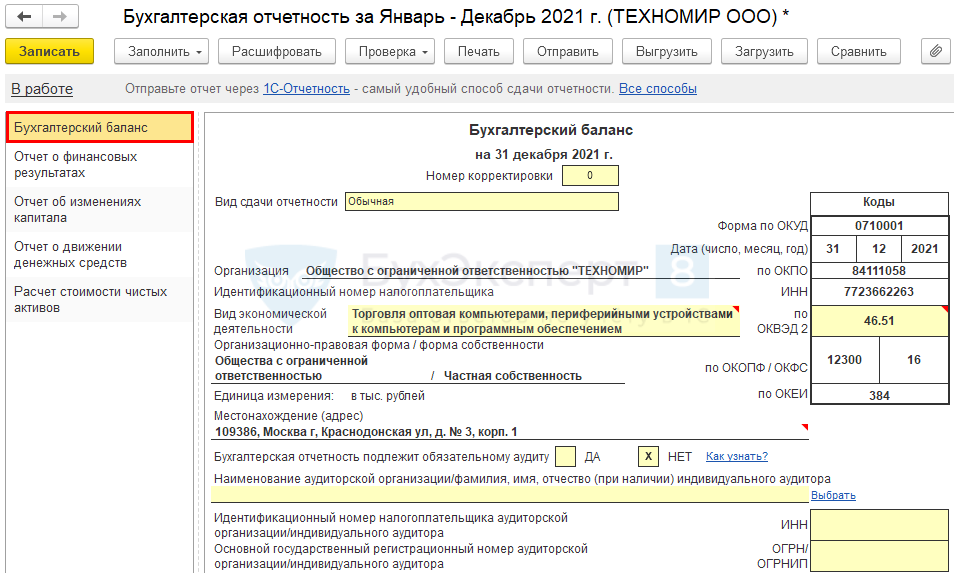
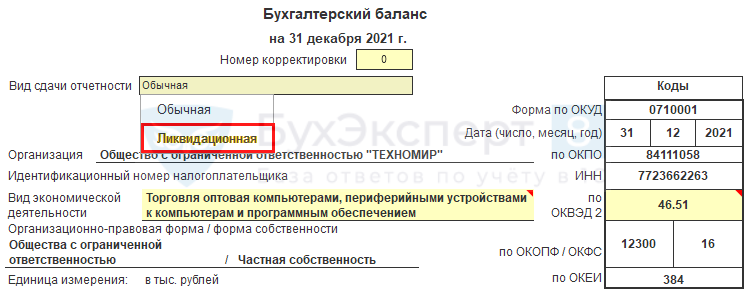
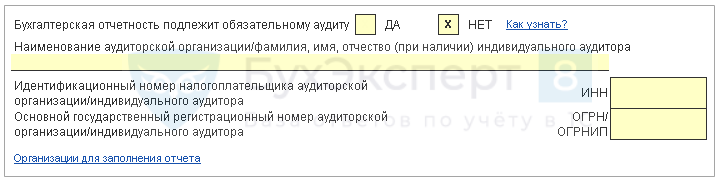
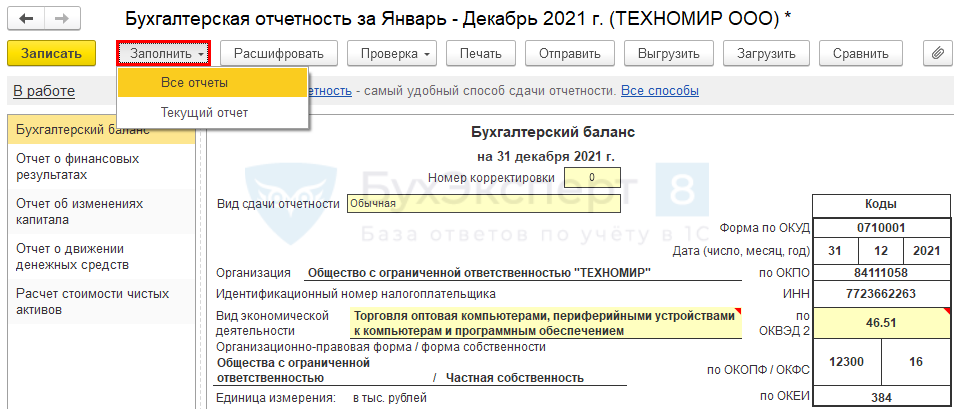
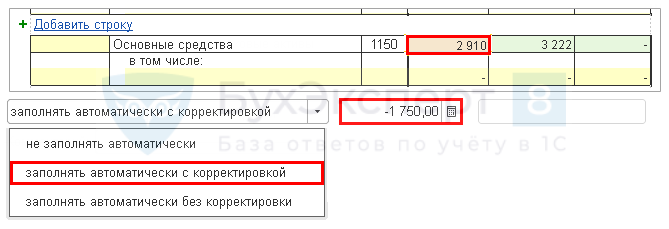
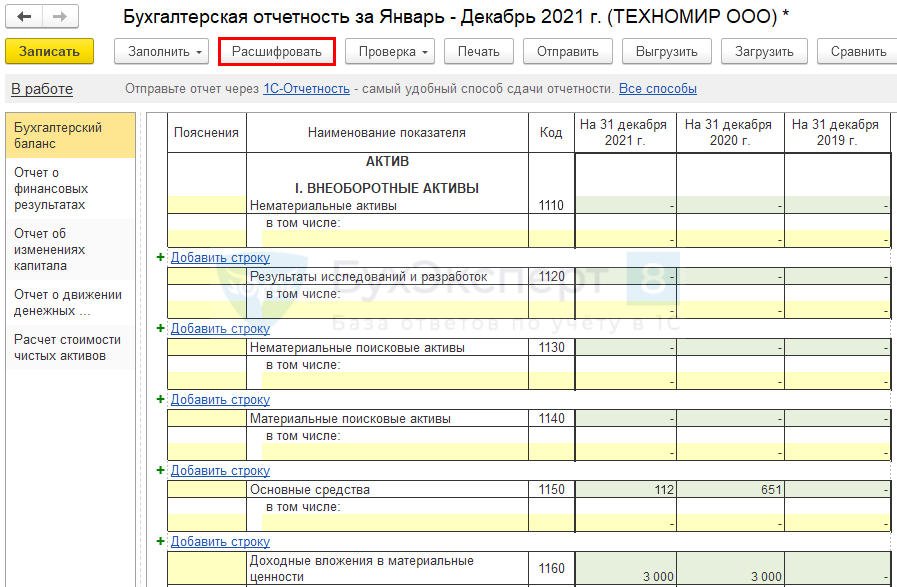
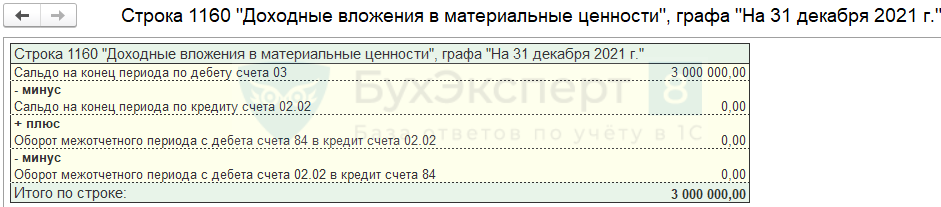

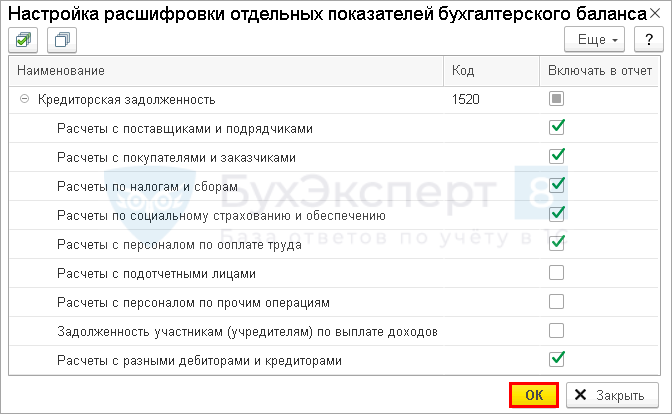
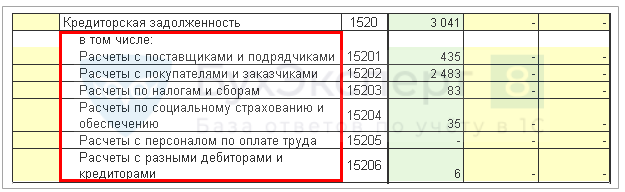



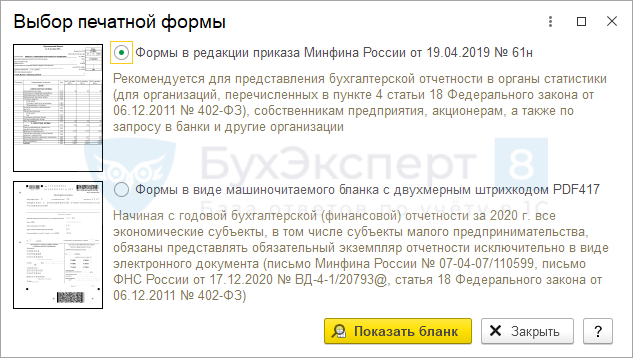




Спасибо,с вашей подачи гораздо понятнее этот «страшный зверь»
Добрый день, подскажите, пожалуйста. Для банковской гарантии нужно предоставить промежуточный баланс за полугодие, а как в сальдо впишутся остатки по 90 и 91, 99 счету. Реформация баланса же проходит в конце года? Может есть шпаргалка?
В балансе отражаются только балансовые счета.
Счета 90, 91, 99 — это не балансовые счета. Это счета финансовых результатов. И обороты по ним (не сальдо) отражаются в Отчете о финансовых результатах.
Реформация баланса и определение нераспределенной прибыли (убытка) проводится только по итогам года. В промежуточной БФО это нет.
Поэтому при заполнении промежуточной, справочной БФО для себя внутри года проблем с заполнением в 1С не будет.
Спасибо большое за статью, разобралась. Заполнила.
Отлично! Спасибо, что поделились успешным результатом. 🌷🌷🌷
Вам спасибо за быстрый и понятный ответ. Это очень важно.
Очень рада, что информация пригодилась. Бдуем на связи! 🌷🌷🌷
Добрый день!
Подскажите пожалуйста: у нас сейчас главный бухгалтер пытается сформировать Баланс за 1 квартал 2025 года, нет кнопки «Заполнить» — напишите пожалуйста мне, с чем это связано?
По новой форме пока баланса нет.
Но его можно заполнить по старому варианту с релиза 3.0.170. Подробнее
Не заполняется новый баланс в 2025 году в 1С
А если релиз в таком случае 3.0.169.18, где нет выбора редакции, что делать тогда?
Обновиться до 3.0.170 т.к вам в любом случае это надо для корректного учета и отчетности.
Добрый день!
Подскажите, пожалуйста, как устанавливается Состояние (В работе, подготовлен, Сдано)? И на что влияет? Можно ли редактировать отчеты со статусом Подготовлен и Сдано?
Если работаете с сервисом 1С-Отчетность, то статус обозначает этапы движения отчета (Сдано/Отправлено).
Если в процессе обработки поступивших сообщений, программа определит, что отчет не принят контролирующим органом, статус отчета в журнале отчетов будет установлен в положение «Не принят»/«Не сдано». В этом случае необходимо определить причину отказа, нажав на данный статус и прочитав пояснение, высланное контролирующим органом.
Если не работаете с сервисом 1С-Отчетность статус можно установить вручную.
Например, одно время нельзя было создать повторно РСВ, не изменив статус первого отчета. Статус может влиять на проверку контрольных соотношений, когда программа складывает суммы из отчетов за предыдущие кварталы.